Лучшие скриншотеры
Предлагаем вашему вниманию ТОП лучших программ для создания скриншотов экрана компьютера. Представленные ниже приложения позволяют делать скрины с помощью удобных комбинаций клавиш, сохранять полученные картинки в популярных форматах на жёсткий диск, отправлять фотоматериалы друзьям в социальные сети, хранить контент в облаке и т.д. Одни утилиты предоставят минимальный набор функций для мгновенного захвата происходящего на экране, другие — помогут отредактировать сделанный вами снимок, настроить параметры качества изображения, добавить к нему красивые эффекты и пр.
Общие сведения:
Основные функции:
Дополнительные инструменты:
Экспорт файлов:
Movavi Screen Recorder — качественная программа для записи видео и создания снимков экрана вашего компьютера. Обладает интуитивно понятным интерфейсом с удобными подсказками для новичков, благодаря которым вам не придётся самостоятельно разбираться с управлением.
Продвинутый функционал софта включает в себя абсолютно все инструменты, которые только могут пригодиться при фото- и видеозахвате. Записывать можно всё что угодно, в том числе: геймплей в любых компьютерных играх, действия на рабочем столе, в браузерах, различном программном обеспечении и так далее. Созданный файл можно редактировать, накладывать на него уникальные эффекты, применять фильтры и многое другое. Вы сможете добавлять текстовые пометки, вставлять стрелки, геометрические фигуры, цифровые подписи, субтитры и стикеры. Можно обрезать определённый участок изображения, объединить несколько скриншотов и даже создать из них видеоролик либо анимированный GIF.
Разработчиками предусмотрены развитые возможности экспортирования. Пользователь может самостоятельно выбрать один из разных форматов (BMP, JPG, PNG и др), а затем сохранить файл в указанную папку на жёстком диске. Материалы можно отправлять на файлообменники и облачные сервисы DropBox, Google Drive, Microsoft OneDrive (Sky Drive). Любую из картинок и роликов можно заливать в мессенджеры, видеохостинги и соцсети ВКонтакте, Facebook, Twitter, YouTube, RuTube, Skype, Viber. Доступны полезные шаблоны для сохранения контента под портативные гаджеты Android, iOS. При необходимости, можно создавать свои пресеты.
Главные преимущества:
- Тонко настраиваемые сочетания клавиш;
- Наличие специального раздела для геймеров;
- Готовые медиафайлы можно загружать на сервер FTP;
- Создание видеоуроков, презентаций, инструкций и т.д;
- Интересующий вас объект можно нарисовать вручную;
- Настройка яркости, контрастности и цветовой гаммы;
- Интеграция иконки софта в системном трее и контекстном меню.
Недостатки:
- Водяной знак на клипах в бесплатной версии.
PicPick — хорошая утилита, предоставляющая простой интерфейс, удобное управление и много функциональных инструментов для снятия скриншотов экрана. Позволяет захватывать, просматривать и редактировать скрины. Имеется несколько полезных опций, включая экранную лупу, линейку, угломер, грифельную доску, средство нанесения и заливки цветом.
Захваченную картинку можно скопировать в буфер обмена, загрузить в облако или файловый хостинг, отправить на FTP-сервер, по электронной почте или на печать, а также выгрузить в соцсеть прямо через программу скриншотер. Поддерживается экспорт в Word, Exel, PowerPoint.
Главные достоинства:
- Выбор цвета подсвечивания курсора;
- Совместимость с ОС Windows 7 и выше;
- Масштабирование кнопкой прокрутки мыши;
- Повтор либо отмена последнего действия;
- Неплохой функционал редактирования скриншотов;
- Можно рисовать кистью, маркером или карандашом;
- Распространяется бесплатно для домашнего использования;
- Обрезка ненужных фрагментов, можно удалять лишние объекты.
Недостатки:
- Редкие сбои при отправке фотоснимка по URL-адресу;
- Программа для скриншотов в бесплатной версии содержит рекламу и не обновляется.
Ashampoo Snap обладает внушительным функционалом для захвата и обработки происходящего на вашем дисплее. Примечательно, что к отснятым материалам можно добавлять не только стандартные текстовые надписи, стрелочки, стикеры и логотипы, но и оставлять голосовые комментарии. Из нескольких фотоснимков можно скомпоновать короткий видеоклип или гифку.
Ключевые особенности:
- Умеет работать с веб-камерой устройства, захватывает видео с экрана;
- Детальная настройка горячих кнопок на клавиатуре;
- Загрузка файлов в Dropbox, OneDrive, Google Drive;
- Поддержка операционной системы Windows 10, 8.1, 8, 7;
- Легко делать снимки экрана ПК при помощи горячих клавиш prtsc +...;
- Широкий перечень графических объектов для добавления к контенту.
Недостатки:
- Работает в демо-режиме 10 дней, затем нужна активация платной версии.
Light Shot — бесплатное приложение, позволяющее делать скриншоты и сразу же обрабатывать их во встроенном редакторе. Вы сможете сделать снимок экрана целиком или задать выделенную область. Доступно для установки в виде утилиты на ПК и ноутбуки под управлением операционных систем Windows, Mac OS, Linux. Также может быть установлено, как плагин захвата экрана для веб обозревателя.
Ключевые плюсы:
- Открывается вместе со стартом ОС;
- Можно вызвать из контекстного меню;
- Передача фото по электронной почте;
- Отправка в Photoshop, Paint, GIMP;
- Редактирование материалов в онлайне;
- Загрузка в облако, репост в социальные сети;
- Позволяет моментально сделать скриншот одним кликом мышки;
- Это полностью бесплатная программа для создания скриншотов;
- Вставка стрелочек, нумерации, прямоугольников и окружностей.
Минусы:
- Не умеет записывать видео.
Monosnap — отличный инструмент, с помощью которого можно сделать скрин экрана, способный похвастаться лёгкостью и простотой использования. Совершенно не нагружает процессор и оперативную память, благодаря чему демонстрирует замечательную работу на слабых ПК.
Программное обеспечение можно устанавливать и запускать на устройствах под управлением Виндовс и МакОС. Также есть версия для веб-обозревателя Google Chrome. Сделав снимок, вы сможете быстро добавить поверх него различные указатели, текстовые аннотации, геометрические фигуры и многое другое.
Достоинства:
- Опции подчёркивания и размытия;
- Интеграция с облачным хранилищем;
- Настройка общего доступа к файлам;
- Отправка ссылок на картинку другим пользователям;
- Восьмикратный зум без снижения качества исходника;
- Справочный раздел с ответами на различные вопросы;
- Регулируемая цветовая палитра для стрелок и шрифтов;
- Можно установить горячие клавиши на скриншот активного окна, области экрана, захват всего изображения с экрана;
- Автоматические обновления софта от официального сайта разработчиков.
Недостатки:
- Скрины хранятся в облаке ограниченное время;
- Новая версия программы для скриншотов не поддерживает версии Windows 7, 8 и ниже.
FastStone Capture — многофункциональное средство для получения снимков экрана и съёмки видеороликов. Поддерживает редактирование медиафайлов на компьютере с Windows, умеет настраивать качество отображения, регулировать глубину цвета, изменять масштаб и т.д. Вы можете фиксировать весь экран или выделить определённый объект. Имеется возможность вставлять текст, цифровые подписи, водяные метки и указатели.
Ключевые преимущества:
- Высокая скорость запуска и сохранения снимков;
- Скринит одновременно несколько страниц в браузере;
- Опция печати, передача по FTP, выгрузка на веб-сайты;
- В процессе записи показывает количество кадров в секунду;
- Отправка в Microsoft Office, LibreOffice и аналогичные офисные пакеты.
Недостатки:
- Англоязычное меню;
- Пробный период составляет 30 дней.
Joxi Screenshoter — неплохой скриншотер, предоставляющий все востребованные функции для создания скринов и их последующего обмена по сети. Содержит простенький фоторедактор и архиватор. Отснятый контент можно передавать в социалки ВК, Одноклассники, Facebook, Twitter, Pinterest и LiveJournal. Сервисом можно воспользоваться на рабочем столе, в браузере, игре и пр.
Плюсы:
- Встраивается в трей;
- Высокая скорость работы;
- Ведение истории операций;
- Выделение определённой части экрана;
- Увеличение/уменьшение и поворот картинок;
- Автоматическая загрузка актуальных апдейтов;
- Заходить по URL-ссылке может любое количество пользователей.
Минусы:
- Наличие рекламных баннеров;
- Нужна обязательная регистрация.
Последняя версия Clip2Net стала проще в обращении и получила несколько интересных апдейтов. К примеру, теперь на изображение можно накладывать ссылки и геометки, после чего его можно быстро публиковать на Фейсбук, Твиттер, ВКонтакте, Одноклассники и прочие распространённые социальные сети. Значок ПО автоматически интегрируется в панель задач, доступна настройка клавиш для захвата, открытия редактора, копирования объекта и т.д.
Преимущества:
- Моментальный скрин нажатием кнопки PrintScreen;
- Вставка шрифтов разного стиля и цветовой палитры;
- Выделение прямоугольной или произвольной области;
- Отправка ссылок в браузере на загруженное фото друзьям.
Недостатки:
- Расширенный функционал доступен после приобретения лицензии.
Greenshot — небольшая и простая в использовании программка, способна захватывать скрины монитора. Доступен выбор заданного произвольного участка, активного окна либо конкретного объекта. Встроен компактный фоторедактор, позволяющий вставить текстовые надписи и стрелочки поверх картинки. Чтобы активировать русскоязычную локализацию интерфейса, выставите соответствующий параметр в окне установщика. Также изменить язык можно в меню настроек.
Основные преимущества:
- Интегрируется в панели задач;
- Работает с Windows XP, Vista и выше;
- Настраиваемые показатели яркости и тени;
- Применение клавиши Print Scr по умолчанию;
- Сохранение в формат JPEG, PNG, BMP, GIF, PCX, PNG.
Минусы:
- Мало опций по сравнению с аналогами.
Screenshot Captor легко делает скриншоты в полноэкранном и произвольном режиме. Нажмите PrtScr для захвата, после чего выберите интересующий вас участок экрана либо сохраните изображение всей его области. Также можно задать комбинацию кнопок для создания скриншота, например, Ctrl + Alt, Ctrl + V, Shift + F и так далее.
Плюсы:
- Масштаб и поворот фото;
- Работает с активным окном;
- Поддержка нескольких мониторов;
- Функции обрезки, выделения и размытия;
- Интеграция с сервисом для хранения фото IMGUR.
Минусы:
- Не очень комфортно пользоваться из-за английской локализации.